Cómo vincular automáticamente los nombres de usuario de Twitter en WordPress
Publicado: 2022-06-02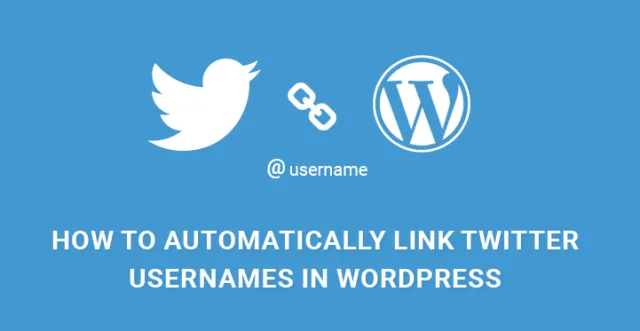
Twitter se ha convertido en una plataforma importante para el éxito de un sitio web. Hay tantos usuarios presentes en Twitter que no puedes ignorarlo. Aunque Facebook sigue siendo el líder en la promoción de un sitio web, está demasiado concurrido para obtener suficiente exposición.
Por lo tanto, Twitter se ha convertido en la plataforma favorita de los propietarios de sitios web para reunir seguidores y usuarios leales y dirigirlos al sitio web.
Es muy necesario vincular automáticamente los nombres de usuario de Twitter en WordPress. Anteriormente, Twitter presentó la API de Twitter Anywhere a través de la cual era muy fácil vincular los nombres de usuario de Twitter en WordPress, pero se suspendió en diciembre de 2012 debido a la sobreexplotación.
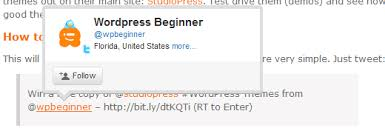
Pero nada se detiene por nada y dado que Twitter es una parte habitual de la promoción de sitios web y una fuente de gran tráfico, las personas han descubierto otra forma de vincular automáticamente los nombres de usuario de Twitter en WordPress. Es necesario porque en el mundo de hoy, citar tweets en publicaciones es una tendencia popular.
Si aún no sabe lo que realmente hace, siempre que mencione en su publicación con '@nombre de usuario', vinculará el perfil de Twitter de esa persona en su publicación para que los usuarios puedan ir a su perfil, leer otros tweets y seguir a la persona.
Además, hay widgets de Twitter que la gente usa muy a menudo para mostrar tweets directamente en la publicación y, en tal escenario, ayuda a mostrar la autenticidad de la publicación.
¿Cómo vincular automáticamente los nombres de usuario de Twitter en WordPress usando código?
Hay varias formas de vincular los nombres de usuario de Twitter en WordPress, pero la mejor manera es crear su propio complemento donde pegará el código que se detalla a continuación y lo activará para incrustar nombres de usuario y vincular al perfil correspondiente automáticamente. También hay varios complementos listos para usar disponibles a los que llegaremos más adelante.
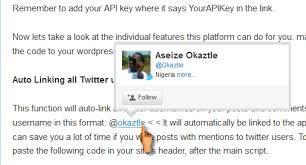
Cree un archivo y asígnele un nombre significativo como twitterlink.php. Pegue el siguiente código dentro de él.
<!--?php <br ?--> /*
Descripción: vincula automáticamente los nombres de usuario de Twitter en WordPress
*/
function twtreplace($contenido) {
$twtreplace = preg_replace('/([^a-zA-Z0-9-_&])@([0-9a-zA-Z_]+)/',"$1<a href="//twitter.com /$2\" target="\"_blank\"" rel="\"nofollow\" noopener noreferrer">@$2</a>",$content);
return $dosplazas;
}
add_filter('el_contenido', 'twtreplace');
add_filter('comment_text', 'twtreplace');
Guarde el archivo y luego debe conectarse a su servidor web a través de su software FTP y colocar el archivo en la carpeta de complementos.
Luego desconéctese y vaya al menú de la izquierda del Panel de administración, coloque el cursor sobre Complementos y haga clic en Complementos instalados. Allí encontrará el complemento Twitterlink. Necesitas activarlo.
Notaría que add_filter tiene the_content como parámetro. Significa que vincular automáticamente los nombres de usuario de Twitter en WordPress solo será posible para publicaciones y páginas.
Si desea la misma característica en su extracto, debe agregar otro filtro agregando la siguiente línea de código.
add_filter('the_excerpt', 'twtreplace');
Es importante tener en cuenta que cada vez que mencione '@' al principio o una palabra en su publicación o página, se vinculará automáticamente al perfil de Twitter correspondiente. Pero eso no significa que las direcciones de correo electrónico obtendrán un enlace ya que '@' no aparece al principio.

¿Cómo vincular automáticamente los nombres de usuario de Twitter en WordPress usando un complemento de terceros?
Hay varios complementos disponibles que puede usar si no desea crear uno propio utilizando el método que mencionamos anteriormente.
Cualquier usuario Twitter Feed es un complemento perfecto para lograr lo mismo. Tiene varias otras características que seguramente encontrará útiles.
Puede incrustar líneas de tiempo de los usuarios usando su nombre de usuario y código abreviado. Puede buscar tweets con una palabra clave y agregar varios efectos visuales que no son posibles con el método anterior que mencionamos.
Si opta por la versión premium del complemento, puede tener la opción de control deslizante y pestaña lateral para mostrar tweets. También puede mostrar el botón Sígueme, que es muy importante para aumentar el número de seguidores y hacer que su publicación sea visualmente atractiva.
¿Diferentes formas de integrar Twitter con su sitio web?
Dado que le ha dado tanta importancia a Twitter, será algo necesario tener todas las funciones de Twitter en su sitio de WordPress.
No solo termina vinculando automáticamente el nombre de usuario. Existen diferentes formas de integrar Twitter en WordPress.
Auto-Tweet New Blog Posts: si desea publicar un tweet cada vez que publica un nuevo artículo en su sitio web, puede hacerlo utilizando el popular complemento WP to Twitter.
Instale y active el complemento y vincule su cuenta de Twitter desde la configuración y complete todos los campos obligatorios sobre cómo se vería el tweet y guarde los cambios.
Cada vez que publiques una publicación, se te pedirá que twittees y puedes escribir el tweet y, a veces, puedes optar por no twittear.
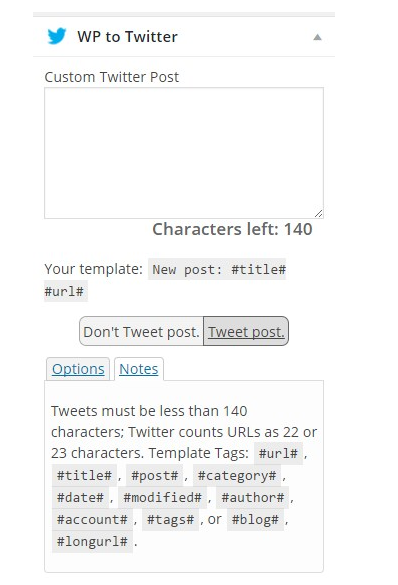
Publicaciones antiguas de tweet automático: es importante que siga promocionando sus publicaciones antiguas también para que el sitio web funcione sin problemas y no solo en función de las publicaciones nuevas.
De esa manera, obtendrá más tráfico y sus publicaciones permanecerán intactas en lo que respecta a la clasificación en un motor de búsqueda. Para promocionar publicaciones antiguas automáticamente, instale y active el complemento Revive Old Post y listo.
No tienes que hacer nada más, ya que todas las publicaciones antiguas se tuitearán de vez en cuando. Simplemente vaya a Configuración y configúrelo perfectamente.
Incrustar tweets en WordPress: hay muchos escenarios en los que le gustaría incrustar un tweet en su publicación para que parezca auténtico. Se puede hacer copiando la URL del tweet y pegándola en la publicación.
Simplemente haga clic en un tweet (suyo o de otra persona) y copie la URL de la barra de direcciones del navegador y péguela, se incrustará automáticamente en WordPress.
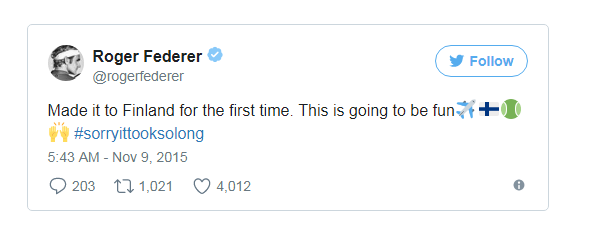
Si desea mencionar algo específicamente sobre el tweet, puede hacerlo y usar @username y automáticamente vinculará los nombres de usuario de Twitter en WordPress como ya lo hizo con el primer método.
Agregar tarjetas de Twitter: en lugar de incrustar solo el tweet, a algunas personas les gusta agregar la tarjeta de Twitter completa, especialmente cuando su publicación consiste en un solo tweet.
Una tarjeta de Twitter es básicamente una vista ampliada de un tweet general. Muestra las imágenes en un tweet y varios otros detalles.
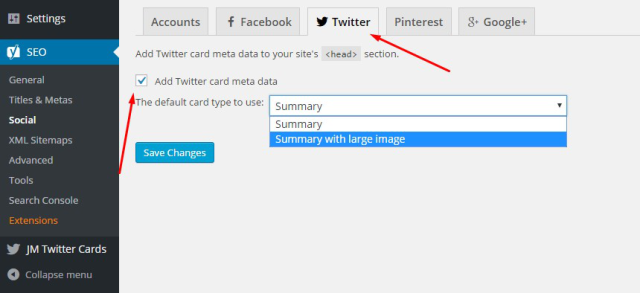
Yoast SEO tiene la opción de habilitar esta funcionalidad. Vaya a la Configuración del complemento y haga clic en la pestaña Social y luego en la pestaña Twitter. Habilite Agregar tarjeta de Twitter y seleccione la tarjeta predeterminada.
